Hvis du leder efter et open source Linux-alternativ til Acronis True Image, Norton Ghost, Paragon Drive Copy, er du landet på det rigtige sted. Mød Clonezilla.
Clonezilla er en gratis og open source diskpartition og diskkloningssoftware, der hjælper dig med at udføre systeminstallation, backup af bare metal og gendannelse.
Der er tre Clonezilla-typer, Live, Lite-server og SE (serverudgave). Clonezilla live er til sikkerhedskopiering og gendannelse af en enkelt maskine, mens Clonezilla lite-serveren er til implementering i masseskala på én gang.
Clonezilla Funktioner
Selvom det er helt gratis, kommer det fyldt med kraftige funktioner nok til de fleste anvendelser. Det understøtter ikke inkrementel kloning endnu, men her er de vigtige ting, det kan gøre.
- understøtter næsten alle filsystemer inklusive Linux, Windows, Minix, Mac OS og VMWare
- LVM2 under GNU / Linux understøttes
- understøtter MBR- og GPT-partitionsformater
- Uovervåget tilstand understøttes
- muligheden for det samme billede, der gendannes til flere lokale enheder
- et billede kan krypteres ved hjælp af ecryptfs, som er et POSIX-kompatibelt kryptografisk stablet filsystem til virksomheder
I dagens vejledning skal vi vise dig, hvordan du opretter et bootbart Clonezilla Live USB-drev, som du kun kan plugin direkte på enhver computer direkte og udføre harddiskkloning.
Oprettelse af et bootbart Clonezilla USB-drev
Trin 1) Grib den nyeste kopi af Clonezilla Live ISO-billede fra de officielle servere.
Download Clonezilla Live ISO
Trin 2) Tilslut et tomt USB-drev til din pc med mindst 512 MB kapacitet.
Trin 3) Download etcher til din Linux-pc. Hvis du ikke har det installeret, kan du få AppImage-formatet, der lader dig køre appen på de fleste Linux-distributioner uden selv at installere den. Det er en bærbar applikation.
Download ætser
Trin 4) Start etcher. Du skal se dit USB-drev i Etcher's interface.
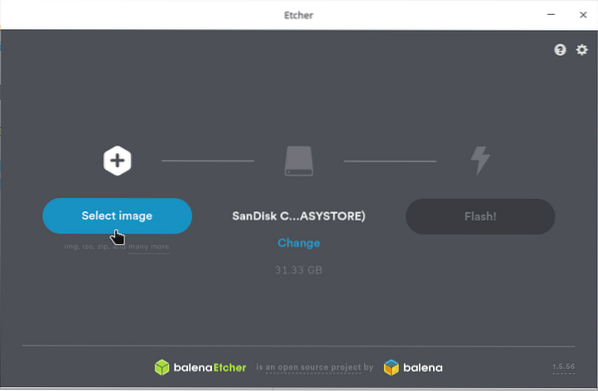
Trin 5) Klik Vælg billede, gennemse og vælg det Clonezilla Live-billede, som du downloadede tidligere.
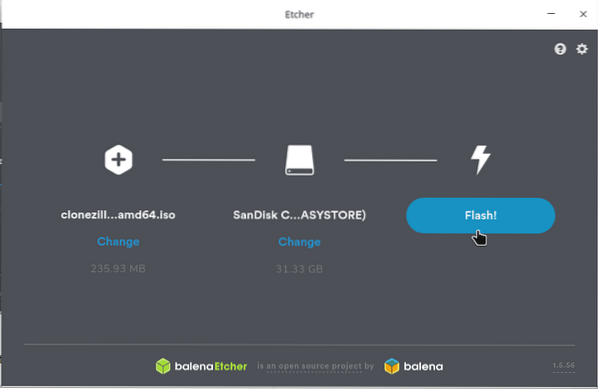
Trin 6) Vent, indtil der står Flash afsluttet. Luk etcher, og skub USB-flashdrevet ud.
Dit skinnende Clonezilla Live USB-drev er nu klar! Du kan tilslutte den til enhver computer og starte den for at begynde at bruge den. Bemærk, at du muligvis skal ændre BIOS-indstillingerne for at kunne starte i USB-drevet afhængigt af dit pc-mærke og -model. Se computerens manual for instruktioner, der er specifikke for BIOS-indstillinger.
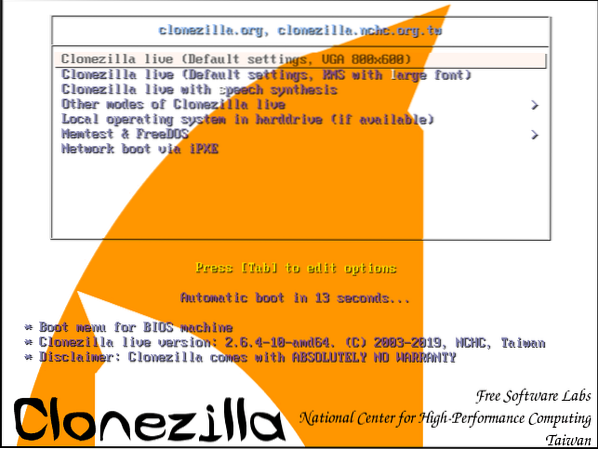
I den næste vejledning viser vi dig en trin-for-trin guide til, hvordan du bruger det bootbare Clonezilla USB-drev til at udføre kloning af harddisken. Hold dig opdateret med FOSS Linux!
 Phenquestions
Phenquestions



